我们在使用excel表格进行数据统计的时候,为了使显现的内容更加美观和阅读视觉更舒适,我们就需要对excel表格进行行高列宽的设置了,那么excel表格怎么设置行高列宽呢?excel在哪里设置行高列宽呢?下面小编给大家带来了统一的解答,希望对大家有帮助。

工具/原料
系统版本:windows10系统
品牌型号:华硕vivobook
excel表格怎么设置行高列宽
1、点击格式
打开EXCEL表格,表格的行宽不一致,点击菜单栏上“开始-格式”。
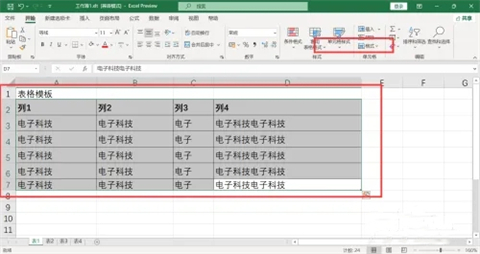
2、调整列宽
下拉选择“自动调整列宽”,根据表格内容自动调整每列的宽度。
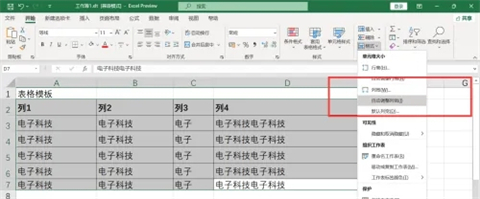
3、选中表格行
点击表格对应的行标题,选中所有的行。
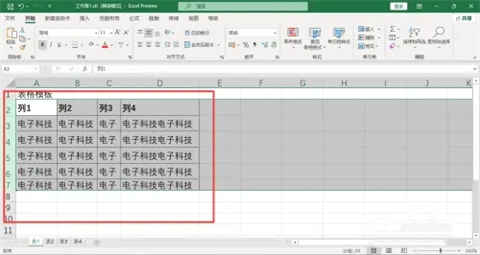
4、调整行高
移动鼠标,拉动行标题,统一调整所有选中行的行高。
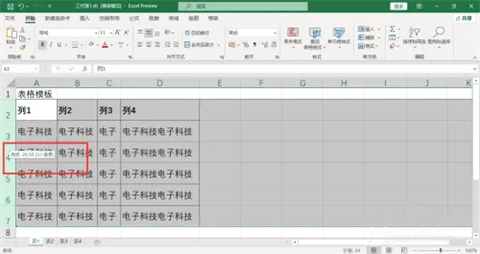
总结:
1、点击格式
2、调整列宽
3、选中表格行
4、调整行高
以上的全部内容就是系统城为大家提供的excel表格怎么设置行高列宽的具体操作方法介绍啦~希望对大家有帮助~系统城感谢您的阅读!
 站长资讯网
站长资讯网